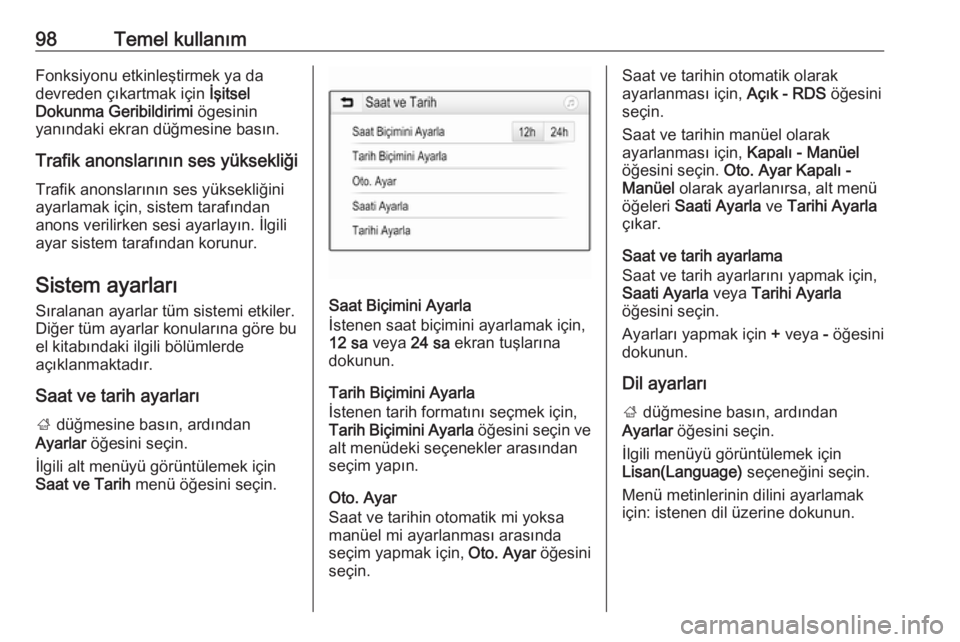Page 97 of 167

Temel kullanım97Orta ara.
Ses kaynağının orta aralık
frekanslarını genişletmek veya
kısmak için bu ayarı kullanın.
Ayarları yapmak için + veya - üzerine
dokunun.
Tiz
Ses kaynağının yüksek frekanslarını
genişletmek veya kısmak için bu ayarı
kullanın.
Ayarları yapmak için + veya - üzerine dokunun.
Balans ve kısıcı ayarları
Balansı ve kısıcıyı ayarlamak için
menünün sağ tarafındaki resmi
kullanın.
Yolcu bölmesinde sesin en yüksek
olmasını istediğiniz noktayı
belirlemek için, resimdeki ilgili
noktaya dokunun. Alternatif olarak,
kırmızı işaretleyiciyi istenen noktaya
taşıyabilirsiniz.
Not
Balans ve kısma ayarları tüm ses
kaynakları için geçerlidir. Her ses
kaynağı için özel olarak
ayarlanamazlar.Ses ayarları
Maksimum başlangıç sesi
seviyesi ayarı
; tuşuna basın, ardından Ayarlar
öğesini seçin.
Radyo ögesini seçin, liste içerisinde
gezinin ve Maks Bşlama Seviyesi
menü ögesini seçin.
Ayarları yapmak için + veya - üzerine dokunun.
Hıza bağlı ses yüksekliği ayarı ; tuşuna basın, ardından Ayarlar
öğesini seçin.
Radyo ögesini seçin, liste içerisinde
gezinin ve Otomatik Ses Seviyesi
menü ögesini seçin.
Ses seviyesi ayarını düzenlemek için,
listedeki seçeneklerden birini seçin.
Kapalı : araç hızı arttığında ses
seviyesi yükselmez.
Yüksek : araç hızı arttığında ses
seviyesi maksimuma kadar yükselir.Sesli dokunmatik geri bildirim
fonksiyonunu etkinleştirmek veya
devre dışı bırakmak
Sesli dokunmatik geri bildirim
fonksiyonu etkin ise, bir ekran
butonuna veya menü öğesine her
seferinde dokunulduğunda, bir uyarı
sesi verilir.
; tuşuna basın, ardından Ayarlar
öğesini seçin.
Radyo ögesine seçin ve listede İşitsel
Dokunma Geribildirimi arayın.
Page 98 of 167
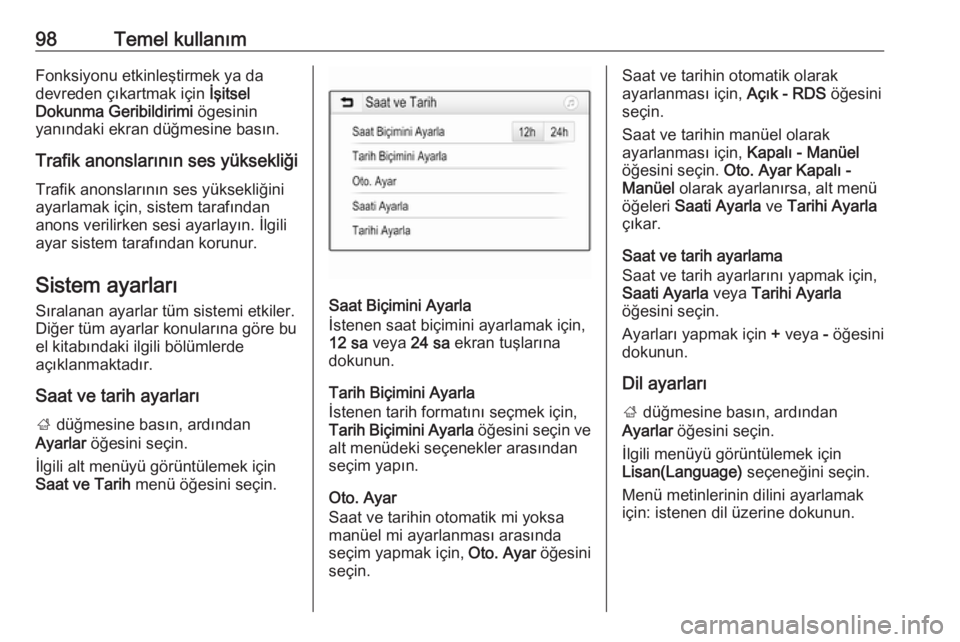
98Temel kullanımFonksiyonu etkinleştirmek ya da
devreden çıkartmak için İşitsel
Dokunma Geribildirimi ögesinin
yanındaki ekran düğmesine basın.
Trafik anonslarının ses yüksekliği
Trafik anonslarının ses yüksekliğini
ayarlamak için, sistem tarafından
anons verilirken sesi ayarlayın. İlgili
ayar sistem tarafından korunur.
Sistem ayarları
Sıralanan ayarlar tüm sistemi etkiler.
Diğer tüm ayarlar konularına göre bu
el kitabındaki ilgili bölümlerde
açıklanmaktadır.
Saat ve tarih ayarları; düğmesine basın, ardından
Ayarlar öğesini seçin.
İlgili alt menüyü görüntülemek için
Saat ve Tarih menü öğesini seçin.
Saat Biçimini Ayarla
İstenen saat biçimini ayarlamak için,
12 sa veya 24 sa ekran tuşlarına
dokunun.
Tarih Biçimini Ayarla
İstenen tarih formatını seçmek için,
Tarih Biçimini Ayarla öğesini seçin ve
alt menüdeki seçenekler arasından
seçim yapın.
Oto. Ayar
Saat ve tarihin otomatik mi yoksa manüel mi ayarlanması arasında
seçim yapmak için, Oto. Ayar öğesini
seçin.
Saat ve tarihin otomatik olarak
ayarlanması için, Açık - RDS öğesini
seçin.
Saat ve tarihin manüel olarak
ayarlanması için, Kapalı - Manüel
öğesini seçin. Oto. Ayar Kapalı -
Manüel olarak ayarlanırsa, alt menü
öğeleri Saati Ayarla ve Tarihi Ayarla
çıkar.
Saat ve tarih ayarlama
Saat ve tarih ayarlarını yapmak için,
Saati Ayarla veya Tarihi Ayarla
öğesini seçin.
Ayarları yapmak için + veya - öğesini
dokunun.
Dil ayarları ; düğmesine basın, ardından
Ayarlar öğesini seçin.
İlgili menüyü görüntülemek için
Lisan(Language) seçeneğini seçin.
Menü metinlerinin dilini ayarlamak
için: istenen dil üzerine dokunun.
Page 99 of 167

Temel kullanım99Metin kaydırma fonksiyonuEkranda uzun bir metin
görüntülenirse, örneğin şarkı isimleri
ya da istasyon isimleri, metin sürekli
olarak kaydırılabilir veya bir kez
kaydırılarak kesik kesik gösterilebilir.
; düğmesine basın, ardından
Ayarlar öğesini seçin.
Radyo menü noktasını seçiniz.
Metinin devamlı olarak kaydırılmasını
istiyorsanız, Metni Kaydır ögesini
etkinleştirin.
Metnin bloklar halinde kaydırılmasını
istiyorsanız ayarı devreden çıkartın.
Siyah ekran fonksiyonu
Aydınlatmalı ekranı görmek
istemiyorsanız, örn. geceleyin, ekranı kapatabilirsiniz.
; düğmesine basın, ardından
Ayarlar öğesini seçin.
Listeyi kaydırın ve Ekranı Kapat
öğesini seçin. Ekran kapatılır, ses fonksiyonları aktif kalır.
Fabrika ayarları
; düğmesine basın, ardından
Ayarlar öğesini seçin.
Liste içerisinde gezinin ve Fabrika
Ayarlarına Dön menü öğesini seçin.
Aracın tüm kişiselleştirme ayarlarını
geri yüklemek için, Araç Ayarlarını
Geri Yükle ögesini seçin.
Eşleşmiş Bluetooth cihazlarını, kişiler
listesini ve kaydedilen sesli mesaj
numaralarını silmek için, Tüm Özel
Bilgileri Sil ögesini seçin.
Ton ve ses ayarlarını sıfırlamak için,
bütün favorileri ve zil sesi seçimlerini
silin, Radyo Ayarlarını Geri Al ögesini
seçin.Her durumda, bir uyarı mesajı
görüntülenecektir. Ayarları silmek için
Devam et ögesini seçin.
Sistem versiyonu
; düğmesine basın, ardından
Ayarlar öğesini seçin.
Liste içerisinde gezinin ve Yazılım
Bilgileri menü öğesini seçin.
Eğer bir USB cihazı bağlı ise, araç
bilgisini bu USB cihazına
kaydedebilirsiniz.
Sistem Güncelleme ve ardından Araç
Bilgisini USB'ye Kaydet menü
noktasını seçiniz.
Sistem güncellemesi için yetkili
servisinizle iletişime geçin.
Araç ayarları
Araç ayarları aracın Kullanım
Kılavuzunda açıklanmaktadır.
Page 100 of 167

100RadyoRadyoKullanım..................................... 100
İstasyon arama .......................... 100
Favori istasyon listeleri ..............102
Radyo Data Sistemi (RDS) ........103
Dijital Audio Yayın Sistemi
(DAB) ......................................... 104Kullanım
Radyonun etkinleştirilmesi ; tuşuna basın, ardından SES
öğesini seçin. En son seçilmiş olan
ses ana menüsü görüntülenir.
Etkileşim seçme çubuğunu açmak
için, etkin radyo ana menüsünün alt satırındaki Kaynak ögesini seçin.
İstenilen dalga bandını seçin.
Seçilen dalga bandında son dinlenen
istasyon çalmaya başlayacaktır.
İstasyon arama
Otomatik istasyon arama
İstasyon hafızasında kayıtlı bir önceki ya da sonraki istasyonu çalmak için
t veya v ögesine kısa basın ya da
dokunun.
Manuel istasyon arama
Kontrol panelindeki t ya da v
ögelere basılı tutun. İstenen frekans
değerine hemen hemen erişildiğinde, tuşu bırakın.
Algılanabilen bir sonraki istasyon için
arama yapılır ve istasyon otomatik
olarak çalmaya başlar.
Page 101 of 167

Radyo101Not
FM yayın bandı: RDS fonksiyonu
aktif konumdayken, sadece RDS
istasyonları 3 103 aranacaktır, ve
eğer radyo trafik servisi fonksiyonu (TP) etkin konumdaysa, sadecetrafik servis istasyonları 3 103
aranacaktır.
İstasyon ayarı
Ekrandaki B üzerine dokunun.
Doğrudan kanal ayarı ekranı
gösteriliyor.İstenen frekansı girin. Girilen
basamakları silmek için r
seçeneğini kullanın. Eğer gerekliyse,
girişi ayarlamak için art arda d ya da
c üzerine dokunulur.
İstasyonu çalmak için girişi
doğrulayın.
İstasyon listeleri
İlgili dalga bandına özel alt menüyü
açmak için, etkin radyo ana
menüsünün alt satırındaki Menü
ögesini seçin.İstasyon Listesi özgü dalga bandı
seçin. İlgili dalga bandındaki
alınabilen tüm istasyonlar ve güncel
sinyal alım alanı görüntülenir.
İstenen istasyonu seçiniz.
Not
Güncel olarak dinlenmekte olan
radyo istasyonu istasyon adının
yanında bulunan l sembolü ile
gösterilir.
Kategori listeleri
Birçok radyo istasyonu program
türünü (ör. haberler) belirleyen bir PTY kodu yayınlar. Bazı istasyonlar
ayrıca mevcut yayın içeriğine bağlı
olarak da PTY kodunu
değiştirebilirler.
Bilgi ve Eğlence Sistemi bu
istasyonları program türü
sıralamasına göre ilgili kategori
listesine kaydeder.
Not
Kategoriler liste öğesi sadece FM ve
DAB yayın bantlarında mevcuttur.
İstasyonlar tarafından belirlenen bir
program tipini aramak için,
Kategoriler öğesini seçin.
Page 102 of 167

102RadyoGüncel olarak mevcut olan program
tiplerinin bir listesi görüntülenir.
İstenen program türünü seçiniz.
Seçilen türde program yayını yapan
istasyonların bir listesi görüntülenir.
İstenen istasyonu seçiniz.
Not
Güncel olarak dinlenmekte olan
radyo istasyonu istasyon adının
yanında bulunan l sembolü ile
gösterilir.
İstasyon listeleri güncelleme
Eğer istasyonlar dalga bandına özgü
bir listede toplanmışlarsa yeniden
alınamazlar, etkin radyo menüsünün
altındaki Menü ögesini seçin ve
ardından istasyon listesini indirmek
için gereken ilgili menü maddesini
seçin, örneğin İstasyon Listesini
Güncelle .
Not
Yayın bandına özel istasyon listesi
güncellenirken, ilgili kategori listesi
de ayrıca güncellenmektedir.Bir istasyon arama başlatılır ve
ekranda ilgili bir mesaj görüntülenir.
Arama tamamlandıktan sonra, ilgili
istasyon görüntülenir.
Not
Güncel olarak dinlenmekte olan
radyo istasyonu istasyon adının
yanında bulunan l sembolü ile
gösterilir.
Favori istasyon listeleri
Tüm yayın bandlarındaki istasyonlar
favori listelerine manuel olarak
kaydedilebilir.Beş adet favori istasyon listesi
mevcuttur, bunların her birine
5 istasyon kaydedilebilir.
Not
Güncel olarak yayını alınan istasyon ekranda görüntülenir.
İstasyon kaydetme
Eğer gerekirse, favoriler sayfasında
gezinmek için < ya da > üzerine
dokunun.
Güncel olarak etkin olan bir radyo
istasyonunu bir ön ayarlı ekran
butonuna kaydetmek için: istenen
ekran butonuna dokunun ve bir iki
saniye basılı olarak tutun. Ekran
butonunda ilgili frekans veya istasyon adı görünür.
İstasyonlara ulaşma
Eğer gerekirse, istenilen favoriler
sayfasında gezinmek için < ya da >
üzerine dokunun.
İstenen istasyonun kayıtlı olduğu ekran butonunu seçin.
Page 103 of 167

Radyo103Favoriler sayfası listelerinin
adedini belirleme
Bu seçilimde görüntülenecek favoriler
sayfası sayısını tanımlamak için,
HOME üzerine basın ve ekranda
AYARLAR ögesini seçin.
İlgili alt menüyü görüntülemek için
Radyo ve ardından Sık Kullanılanları
Yönet öğesini seçin.
Hangi favoriler sayfalarının
görüntülenmesini istediğinize bağlı
olarak, sayfaları etkinleştirin ya da
devreden çıkartın.
Radyo Data Sistemi (RDS) RDS (Radyo Data Sistemi) FM
istasyonlarının bir servisidir, bu
servis, istenen istasyonu bulmayı ve
hatasız algılamayı oldukça
kolaylaştırır.RDS'nin avantajları
● Ekranda istasyonun frekans numarası yerine program ismi
görüntülenir.
● İstasyon aramada esnasında, bilgi ve eğlence sistemi sadece
RDS istasyonlarını bulur.
● Bilgi ve eğlence sistemi, AF (alternatif frekans) vasıtasıylaher zaman istasyonun en iyi
algılanabilen frekansını bulur.
● Yayını alınan istasyona bağlı olarak Bilgi ve Eğlence Sistemi
radyo metnini görüntüler örn.
mevcut program hakkında
bilgiler.
RDS ayarı
İlgili dalga bandına özel alt menüyü
açmak için, FM radyo ana
menüsünün alt satırındaki Menü
dokunun.
RDS ögesine ilerleyin.
RDS öğesini etkinleştirin veya devre
dışı bırakın.Yol Haberleri
Radyo trafik servisi istasyonları trafik
haberleri yayınlayan RDS
istasyonlarıdır. Trafik servisi
fonksiyonu açıldığında, trafik anonsu
esnasında geçerli ses kaynağı
kesintiye uğrar.
Yol Haberleri fonksiyonunu
etkinleştirme
İlgili dalga bandına özel alt menüyü
açmak için, FM radyo ana
menüsünün alt satırındaki Menü
ögesini seçin.
Fonksiyonu etkinleştirmek ya da
devreden çıkartmak için Trafik
Programı ögesinin yanındaki ekran
düğmesine basın.
Not
İstasyon listesinde, istasyonların
yanında görüntülenen TP trafik
programı sağlar.
Radyo trafik servisi
etkinleştirildiğinde, tüm ana
menülerin en üst satırlarında [TP]
görünür. Çalan istasyon radyo trafik servis istasyonu değilse, TP gri renge
dönüşür ve otomatik olarak bir
Page 104 of 167

104Radyosonraki radyo trafik servisi istasyonu
için arama başlar. Bir radyo trafik
servisi istasyonu bulunur bulunmaz,
TP yeniden işaretlenir. Herhangi bir
radyo trafik servisi istasyonu
bulunmazsa, TP gri olarak kalır.
İlgili istasyonda trafik anonsları
yayımlanıyorsa, bir mesaj görünür.
Anonsu kesmek ve önceden
etkinleştirilen işleve dönmek için,
ekrana dokunun ya da m üzerine
basın.
Yöreselleştirme RDS istasyonları bazen yöresel
olarak farklı frekanslarda farklı
programlar yayınlarlar.
İlgili dalga bandına özel alt menüyü
açmak için, FM radyo ana
menüsünün alt satırındaki Menü
ögesini seçin ve Bölge ögesine
ilerleyin.
Bölge öğesini etkinleştirin veya devre
dışı bırakın.
Bölgeselleştirme etkinleştiğinde,
gerektiğinde alternatif frekanslarda
aynı yöresel programlar seçilir. Eğer
bölgeselleştirme kapalı durumdaysa,bölgesel programlar dikkate
alınmadan istasyonların alternatif
frekansları seçilir.
Dijital Audio Yayın Sistemi
(DAB)
DAB yayınları radyo istasyonları
dijital olarak.
DAB istasyonları yayın frekansı
yerine program ismiyle görüntülenir.
Genel Bilgiler ● DAB sayesinde, birkaç radyo programı (servisler) tek bir grupta
yayınlanabilir.
● Yüksek kalitede dijital audio servislerinin yanı sıra, DAB
ayrıca program bilgisi, seyahat ve trafik bilgisini içeren birçok
bilgi servislerini yayınlayabilir.
● DAB alıcısı istasyon tarafından gönderilen sinyali alabildiği
sürece (sinyal çok zayıf olsa da), ses aktarımı garanti edilir.
● Zayıf sinyal alınması durumunda,
istenmeyen sesleri önlemek için
ses otomatik olarak azaltılır.DAB sinyali alıcının kesintiye
uğrayacağı kadar zayıfsa, sinyal
alım işlemi tamamen kesilir. Bu
durum DAB menüsünde
DAB_DAB Bağlantısı ve/veya
DAB-FM Bağlantısı
etkinleştirilerek önlenebilir
(aşağıya bakın).
● Bir önceki ya da sonraki frekanslardaki istasyonların
sebep olduğu kesintiler (AM ve
FM alıcılarındaki normal durum)
DAB ile oluşmaz.
● DAB sinyali doğal engeller veya binalar tarafından yansıtılırsa,
DAB sinyali alma kalitesi daha
geliştirilir, halbuki AM veya FM
sinyal alımları böyle durumlarda
daha da kötü olur.
● DAB alımı etkinleşince, Bilgi ve Eğlence sisteminin FM arayıcısı
arka planda aktif olarak kalır ve
en güçlü sinyale sahip FM
istasyonlarını aramaya devam
eder. Eğer TP 3 103
etkinleştirilirse, en iyi alınabilen
FM istasyonuna ait trafik
 1
1 2
2 3
3 4
4 5
5 6
6 7
7 8
8 9
9 10
10 11
11 12
12 13
13 14
14 15
15 16
16 17
17 18
18 19
19 20
20 21
21 22
22 23
23 24
24 25
25 26
26 27
27 28
28 29
29 30
30 31
31 32
32 33
33 34
34 35
35 36
36 37
37 38
38 39
39 40
40 41
41 42
42 43
43 44
44 45
45 46
46 47
47 48
48 49
49 50
50 51
51 52
52 53
53 54
54 55
55 56
56 57
57 58
58 59
59 60
60 61
61 62
62 63
63 64
64 65
65 66
66 67
67 68
68 69
69 70
70 71
71 72
72 73
73 74
74 75
75 76
76 77
77 78
78 79
79 80
80 81
81 82
82 83
83 84
84 85
85 86
86 87
87 88
88 89
89 90
90 91
91 92
92 93
93 94
94 95
95 96
96 97
97 98
98 99
99 100
100 101
101 102
102 103
103 104
104 105
105 106
106 107
107 108
108 109
109 110
110 111
111 112
112 113
113 114
114 115
115 116
116 117
117 118
118 119
119 120
120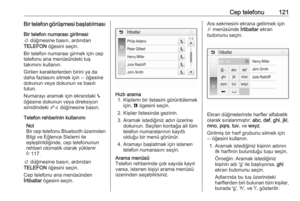 121
121 122
122 123
123 124
124 125
125 126
126 127
127 128
128 129
129 130
130 131
131 132
132 133
133 134
134 135
135 136
136 137
137 138
138 139
139 140
140 141
141 142
142 143
143 144
144 145
145 146
146 147
147 148
148 149
149 150
150 151
151 152
152 153
153 154
154 155
155 156
156 157
157 158
158 159
159 160
160 161
161 162
162 163
163 164
164 165
165 166
166